 Protel微机存储器系统课程设计Word文件下载.docx
Protel微机存储器系统课程设计Word文件下载.docx
- 文档编号:17947389
- 上传时间:2022-12-12
- 格式:DOCX
- 页数:26
- 大小:894.35KB
Protel微机存储器系统课程设计Word文件下载.docx
《Protel微机存储器系统课程设计Word文件下载.docx》由会员分享,可在线阅读,更多相关《Protel微机存储器系统课程设计Word文件下载.docx(26页珍藏版)》请在冰豆网上搜索。
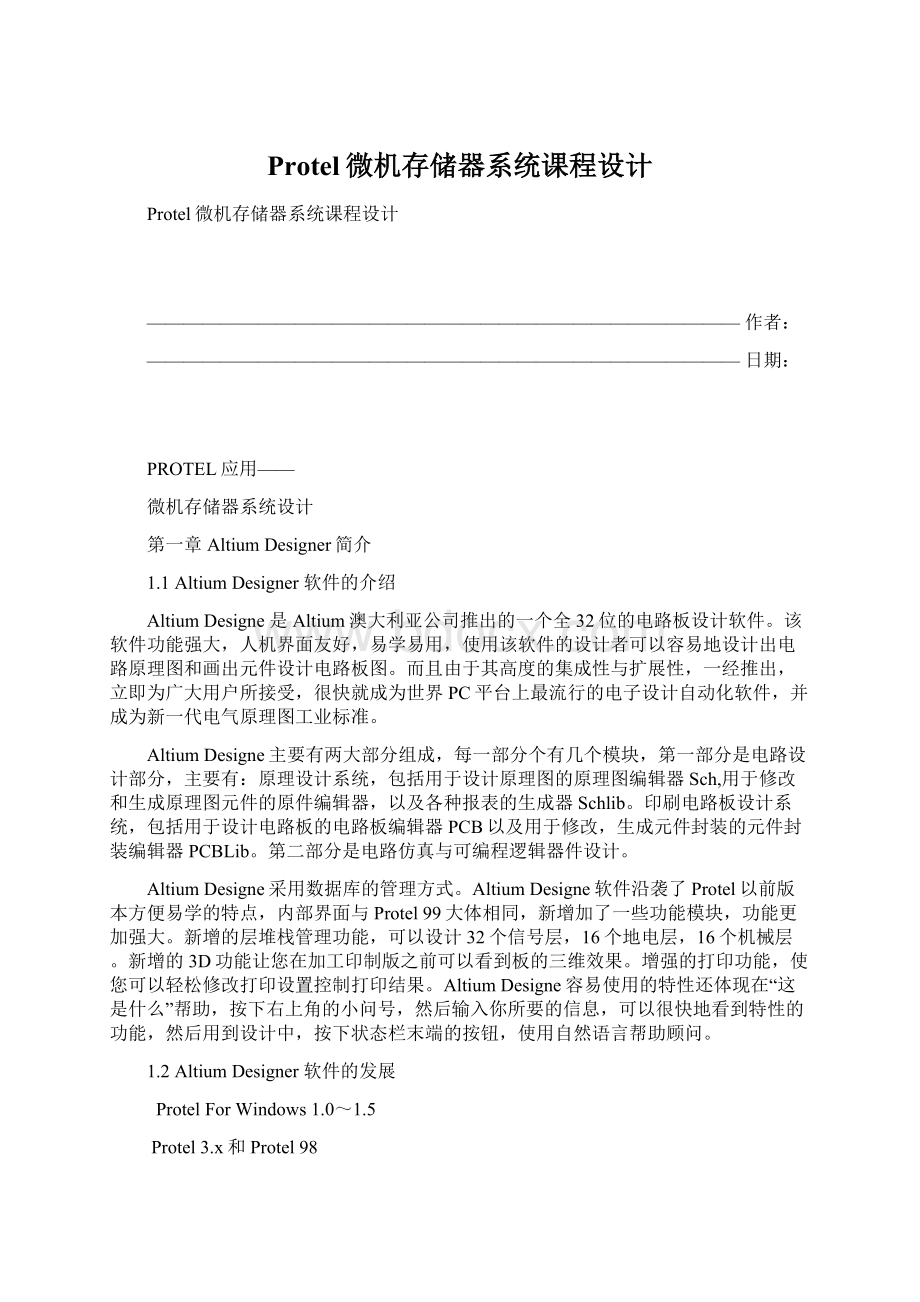
①绘制和编辑电路原理图等;
②制作和修改原理图元件符号或元件库等;
③生成原理图与元件库的各种报表。
2.印制电路板设计
①印制电路板设计与编辑;
②元件的封装制作与管理;
③板型的设置与管理。
3.设置原理图编辑界面的系统参数和工作环境
为了适应不同用户的操作习惯,以及不同的项目的原理图格式需求,AltiumDesigner允许用设置原理图编辑界面的的工作环境,例如设置网络的大小和类型以及鼠标指针类型等,其中大多数参数可以用系统默认值,但根据用户个人的习惯来适当调整环境设置,将会给设计者带来方便,显著提高设计效率。
在对原理图编辑界面进行调整后,用户还需要对原理图的图纸尺寸进行设置,以满足图纸使用者的要求,图纸的格式、规格要根据实际情况进行选择,良好的图纸格式会使图纸管理工作变得更加轻松。
尤其是在一个项目汇总包含多张原理图时候。
4.布置元件并调整元件属性和布局
这一步是原理图设计的关键,用户根据实际电路的需要,选择合适的电子元件,然后载入包含所需元件的集成元件库,从元件库中提取元件放置到原理图纸上,同时还需设定零件的标识、封装等属性。
5.原理图布线
原理图布线就是利用“Wiring”工具栏的连线工具将图纸上的独立元件用具有电气意义的导线、符号连接起来,构成一个完整的原理图。
6.检查、仿真、校对及线路调整
当原理图绘制完成以后,用户还需要利用系统所提供的各种工具对项目进行编译,找出原理图中的错误,进行修改。
如果需要,也可以在绘制好的电路图中添加信号进行软件模拟仿真,检验原理图的功能。
7.输出报表,保存文件
原理图校对结束后,用户可利用系统提供的各种报表生成服务模块创建各种报表,例如网络列表、元件列表等。
为后续的PCB设计做准备。
获得报表输出后,保存原理图文档或打印输出原理图,设计工作结束。
AltiumDesigner运行图
第二章原理图设计
2.1绘制原理图
按照微机存储器系统的原理图话protel原理图。
具体步骤为:
(1)新建原理图:
file/new/Schematic/MYSHEET.SCHDOC
(2)放置元件:
place/part/find/6264.schlib;
place/part/find/2764.schlib(原理图元件库及封装见第三章)
(3)连接元件、放置总线、添加网络标号、放置端口,如下图2.1所示
图2.1(画图工具)
(4)将原理图追加到工程里面:
新建工程:
file/new/project/PCB.PRJPCB
追加原理图:
PCB.PRJPCB/AddExistingtoproject/MYSHEET.SCHDOC
(5)编译原理图:
Project/compileDocumentMYSHEET.SCHDOC
(6)对列出来的错误进行修改system/messages然后修改
具体图形见附件一。
2.2原理图网络表
对做好的原理图做了电气规格检查无错后,生成原理图网络表:
Design/NetlistForProject/Protel,系统自动生成在当前项目文件下添加一个与项目文件同名的网络表文件。
双击该文件,即可把工作窗口切换到显示网络表文件的状态,网络表文件内容见附件四。
2.3原理图元件表
Reports/Billofmaterials,系统会生成一个*.xls文件,该文件就是原理图的元件表。
原理图元件表内容见附件五。
第三章原理图元件库及封装元件库
3.16264和2764芯片的原理图和封装
本实验设计涉及四个芯片,型号分别为:
6264、6264、2764、2764。
首先需要自己制作两个原理图库,然后在网上查芯片的属性引脚个数,最后封装元件库。
具体步骤为:
(1)新建原理图库:
file/new/schematiclibrary
(2)根据原理图画元件的原理图库,如下图3.1和图3.2所示
图3.1(2764)图3.2(6264)
(3)新建PCB库:
file/new/PCBlibrary
(4)根据芯片的属性画原件的封装
(5)保存元件封装名字分别为6264.pcblib和2764.pcblib
(6)为元件添加封装:
AddFootprint/browselibraries找到画好的封装添加进去就可以了
(7)保存元件的原理图库名字分别为6264.schlib和2764.schlib
这样做好的元件就可以放到原理图中运用了。
具体封装图形见附录二
3.2DypRed-CA数码管元件库及封装
led数码管根据led的接法不同分为共阴和共阳两类,了解led的这些特性,对编程是很重要的,因为不同类型的数码管,除了它们的硬件电路有差异外,编程方法也是不同的。
右图是共阴和共阳极数码管的内部电路,它们的发光原理是一样的,只是它们的电源极性不同而已。
将多只led的阴极连在一起即为共阴式,而将多只led的阳极连在一起即为共阳式。
以共阴式为例,如把阴极接地,在相应段的阳极接上正电源,该段即会发光。
当然,led的电流通常较小,一般均需在回路中接上限流电阻。
假如我们将"
b"
和"
c"
段接上正电源,其它端接地或悬空,那么"
段发光,此时,数码管显示将显示数字“1”。
而将"
a"
、"
d"
e"
g"
段都接上正电源,其它引脚悬空,此时数码管将显示“2”。
显示工作原理图如图3.3所示。
图3.3(数码管工作原理)
画数码管的元件库步骤如下:
(1)新建原理图库:
(2)根据原理图画元件的原理图库,其中数码管的发光段用
中的“放置多边形”工具画。
(3)修改发光段的颜色,双击发光段,出现下图3.4所示对话框,把填充
图3.4(修改发光段颜色)
颜色和边界颜色改为红色,即得到数码管的原理图如下图3.5所示,保存原理图库。
图3.5(数码管)
(4)新建PCB库:
file/new/PCBlibrary。
(5)根据元件属性画元件的焊盘如下图3.6所示。
其中焊盘间距为5.080mm,焊盘通孔尺寸为0.9mm,长宽间距都为1.5mm。
图3.6
(6)再画封装的边界和发光段,最终图形如图3.7所示
图3.7(数码管封装)
(7)保存好封装,然后为元件库添加封装,在原理图元件库的左下角单击
会出现如下图3.8所示对话框,找到上面保存的封装单击OK键即可。
图3.8
3.3SW-6WAY
六路旋钮转换开关的元件库及封装
制作元件的原理图库的具体步骤如下:
(2)根据原理图画元件的原理图库,其中画端口用
中的“放置引脚”工具,单击该工具后按“Tab”键,弹出下图3.9所示对话框。
图3.9
(4)在上图对话框中把显示名称和标识后面“可见的”的“√”去掉,把外部边沿改为“dot”。
然后按照元件图画库即可。
最后的结果如图3.10所示。
图3.10
画元件的封装具体步骤如下:
(1)新建PCB库:
(2)根据元件属性设置元件焊盘的大下和间距,其中焊盘的个个值分别为:
通孔尺寸为圆形0.9mm,宽和高都是1.5mm,焊盘间距为2.450mm,画好后的焊盘如下图3.10所示。
(3)画封装的边界,最终图形如下图3.11所示。
图3.11
(4)保存好封装,然后为元件库添加封装,在原理图元件库的左下角单击
会出现如图3.8所示对话框,找到上面保存的封装单击OK键即可。
3.4ResPack4排阻的元件库及封装
制作元件的原理图库步骤如下:
(1)在画图之前先修改栅格属性,单击右键/Options/DocumentOptions弹出如下图3.11所示的对话框。
把snap参数的10改为5。
图3.12
(2)根据原理图画元件的原理图库,其中画端口用
中的“放置线”工具,单击该工具后按“Tab”键,弹出下图3.13所示对话框。
把线宽改成“smallest”颜色改成蓝色。
图3.13
(3)画好后的电阻如下图3.14所示,在画他的引脚如图3.15所示。
图3.14图3.15
画元件的封装步骤如下:
(2)Tools/ComponentWizard/Next出现下图3.16所示对话框,按图示修改属性。
图3.16
(3)单击上图Next后出现下图3.17所示对话框,把贴片高设为0.45mm长设为2.4mm。
(4)继续单击Next,出现下图3.18所示对话框,把贴片间距改为0.635mm,长改为6.985mm。
(5)最后在出来的图中,把半圆弧去掉改成直线,就得到图3.19。
(6)保存好封装,然后为元件库添加封装,在原理图元件库的左下角单击
图3.17
图3.18
图3.19
第四章
设计印制版电路图
4.1PCB环境设置
进入PCB系统后的第一步就是设置PCB设计环境,包括设置格点大小和类型,光标类型,版层参数,布线参数等等。
大多数参数都可以用系统默认值,而且这些参数经过设置之后,符合个人的习惯,以后无须再去修改。
4.2规划电路板
主要是确定电路版的边框,包括电路版的尺寸大小等等。
需要注意的是,在绘制电路版地边框前,一定要将当前层设置成KeepOut层,即禁止布线层。
4.3调入网络表文件和修改零件封装
封装:
调出已画好的原理图文件,将四个芯片的Footprint均改为“DIP28”即可
这一步是非常重要的一个环节,网络表是PCB自动布线的灵魂,也是原理图设计与印象电路版设计的接口,只有将网络表装入后,才能进行电路版的布线。
在原理图设计的过程中,ERC检查不会涉及到零件的封装问题。
因此,原理图设计时,零件的封装可能被遗忘,在引进网络表时可以根据设计情况来修改或补充零件的封装。
4.4零件布局和布线
具体步骤:
(1).新建PCB:
file/new/pcb/MYPCB.Pcbdoc
(2).MYSHEET.SCHDOC/design/updatePCBdocumentMYPCB.Pcbdoc
(3).对pcb进行布局和布线,布局和布线都有手动和自动两种,我用的是自动布局和手动布线。
布线工具如下图4.1和图4.2所示。
图4.1
图4.2
4.5DRC检查
选择tools菜单下的“DesignRulesCheck”选择RunDRC钮,有错则改正。
全部正确后存盘。
4.6产生分层图
4.6.1底层图
具体过程为:
Design/BoardLayers&
Colors出现如下图4.6.1所示对话框:
图4.6.11
选中上图中的BottomLayer不选TopLayer、TopOverlay和BottomOverlay,单击OK按钮后显示的就是底层图。
具体图见附录三。
4.6.2顶层图
在上图中选中TopLayer不选BottomLayer、TopOverlay和BottomOverlay,单击OK后显示的就是顶层图。
4.6.3丝印层图
在上图中选中TopOverlay和Bottomlay不选TopLayer和Bottomlayer,单击OK按钮后显示的就是丝印层。
具体图见附件三。
第五章总结
正所谓“纸上得来终觉浅,觉知此事要躬行。
”学习任何知识,仅从理论上去求知,而不去实践、探索是不够的。
因此在学期末来临之际,我们迎来了Protel课程设计。
在整个设计过程中我懂得了许多东西,也培养了独立思考和设计的能力,树立了对知识应用的信心,相信会对今后的学习工作和生活有非常大的帮助,并且提高了自己的动手实践操作能力,使自己充分体会到了在设计过程中的成功喜悦。
虽然这个设计做的不怎么好,但是在设计过程中所学到的东西是这次课程设计的最大收获和财富,使我终身受益。
在没有做课程设计以前,觉得课程设计只是对知识的单纯总结,但是通过这次课程设计发现自己的看法有点太片面,课程设计不仅是对前面所学知识的一种检验,也是对自己能力的一种提高,通过这次课程设计使自己明白了原来的那点知识是非常欠缺的,要学习的东西还很多,通过这次课程设计,明白学习是一个长期积累的过程,在以后的工作和生活中都应该不断的学习,努力提高自己的知识和综合素质。
希望以后像这样的课程设计在多一点。
作为电路设计必须使用的软件,Altiumdesignersummer09被现代电子设计者们广泛的使用,我们作为电子信息工程专业的学习者,理应熟练掌握这种实用性好、专业性强的软件。
经过对Altiumdesignersummer09一周的学习和应用,从开始的无法上手,到现在的马马虎虎,虽然不能说做的很好,但是自己看到了自己的进步,从这点上还是很高兴的。
在整个设计过程中,还是出现了很多的问题的。
首先是绘制原理图时输入输出端口的选择,最初没有注意到通过修改属性可以控制端口的方向,导致选择一端进入的那个元件时没有找到。
然后是画导线方面,最初选用的线全是line而非wire导致ERC电气检查时出现各种错误。
另外在绘制网络标号时,开始没有在芯片的引脚边画那一段导线,导致放置网络标号后网络标号与引脚上面的标号数字重合。
其次还有ERC检查中出现的“Floatinginputpinson……”错误,最后通过请教同学,修改了库文件的输入端口属性改正了错误。
再是创建PCB电路板,这时错误又出现了,这时我才知道导入PCB前需要对元件设置Footprint,即元件的封装。
于是我对它们进行封装,返回原理图文件将四个芯片的Footprint均设置成DIP28,再制作网络表导入PCB就没有错误了.
导入PCB的制作,PCB的制作有很多规则,首先要满足可行性,再是要节省,画出板的大小后,就可以将元件添加进去了,之后我选择的是自动布线,然后发现通过移动四块芯片的相对位置每次自动布线的结果也不一样。
第六章参考书目
[1]王彦平.《Protel99电路设计指南》清华大学出版社2000版.
[2]朱定华.《Protel99SE原理图和印制板设计》清华大学出版社2007版.
[3]万华清.《Protel99SE电路设计》人民邮电出版社2007版.
[4]《无线电2006年合订本(下)》无线电杂志社2007版.
[5]肖玲妮.《PROTEL99SE印刷电路板设计教程》清华大学出版社2006版.
[6]赵景波王劲松滕敦朋.《Protel2004电路设计从基础到实践》电子工业出版社2007版.
第七章附件
附件一
原理图:
附件二
6264封装2764封装
附件三
完整的PCB图
顶层Toplayer
底层图Bottomlayer
丝印层图
铺地图
焊接图
附件四
原理图网络表:
[U127642764][U227642764]
[U362646264][U462646264]
(WRU1-27U2-27U3-27U4-27)
(VCCU1-1U2-1U3-26U4-26)
(GNDU1-22U2-22U3-22U4-22)
(D7U1-19U2-19U3-19U4-19)
(D6U1-18U2-18U3-18U4-18)
(D5U1-17U2-17U3-17U4-17)
(D4U1-16U2-16U3-16U4-16)
(D3U1-15U2-15U3-15U4-15)
(D2U1-13U2-13U3-13U4-13)
(D1U1-12U2-12U3-12U4-12)
(D0U1-11U2-11U3-11U4-11)
(A12U1-2U2-2U3-2U4-2)
(A11U1-23U2-23U3-23U4-23)
(A10U1-21U2-21U3-21U4-21)
(A9U1-24U2-24U3-24U4-24)
(A8U1-25U2-25U3-25U4-25)
(A7U1-3U2-3U3-3U4-3)
(A6U1-4U2-4U3-4U4-4)
(A5U1-5U2-5U3-5U4-5)
(A4U1-6U2-6U3-6U4-6)
(A3U1-7U2-7U3-7U4-7)
(A2U1-8U2-8U3-8U4-8)
(A1U1-9U2-9U3-9U4-9)
(A0U1-10U2-10U3-10U4-10)
附件五
原理图元件表:
Comment
Description
Designator
Footprint
LibRef
Quantity
2764
U1,U2
Component_1
2
6264
U3,U4
本科生课程设计成绩评定表
姓名
*****
性别
男
专业、班级
信息工程学院电子信息工程****班
题目:
PROTEL应用——微机存储器系统设计
答辩或质疑记录:
成绩评定依据:
最终评定成绩(以优、良、中、及格、不及格评定)
指导教师签字:
年月日
- 配套讲稿:
如PPT文件的首页显示word图标,表示该PPT已包含配套word讲稿。双击word图标可打开word文档。
- 特殊限制:
部分文档作品中含有的国旗、国徽等图片,仅作为作品整体效果示例展示,禁止商用。设计者仅对作品中独创性部分享有著作权。
- 关 键 词:
- Protel 微机 存储器 系统 课程设计
 冰豆网所有资源均是用户自行上传分享,仅供网友学习交流,未经上传用户书面授权,请勿作他用。
冰豆网所有资源均是用户自行上传分享,仅供网友学习交流,未经上传用户书面授权,请勿作他用。


 《雷雨》中的蘩漪人物形象分析 1.docx
《雷雨》中的蘩漪人物形象分析 1.docx
